Como criar álbuns de fotos compartilhados e colaborativos no seu iPhone

Se você deseja compartilhar fotos com um amigo ou dezenas de amigos, crie um álbum colaborativo onde todos possam despejar fotos de férias ou até mesmo compartilhar seu álbum com o mundo todo. O iCloud Photo Sharing facilita o compartilhamento de fotos diretamente do iPhone ou iPad.
Ativar o compartilhamento de fotos do iCloud
Primeiramente, você precisa ativar o compartilhamento de fotos do iCloud. A melhor coisa sobre o iCloud Photo Sharing, a propósito, é que mesmo que você não use regularmente o iCloud para fazer o backup todos suas fotos e vídeos - porque, talvez, você tenha seguido nosso tutorial sobre banir o constante incômodo do iCloud sobre atualizações de armazenamento e agora usar o Google Fotos - você ainda pode ativar o compartilhamento de fotos para as fotos que você deseja. O armazenamento gratuito do iCloud é de tamanho palpável se você estiver usando apenas para compartilhamento de foto e vídeo e não um backup total.
Para verificar o status do iCloud Photo Sharing, abra o aplicativo Configurações no seu dispositivo iOS. Selecione "iCloud" no menu principal.

Na seção "Aplicativos usando o iCloud", toque em "Fotos". Você notará que nossa entrada atualmente diz "Desativar" porque não estamos usando nenhum dos recursos de foto do iCloud. Isso mudará em um momento.

Aqui, no menu Fotos, verifique se "Compartilhamento de fotos do iCloud" está ativado.

Como observamos acima, você não precisa ativar o iCloud Photo Library ou o My Photo Stream para usar o iCloud Photo Sharing, portanto, mesmo que seja um usuário gratuito do iCloud com armazenamento básico gratuito, você ainda pode aproveitar o iCloud Photo Sharing com espaço de sobra. Agora que ativamos o compartilhamento de fotos do iCloud, vamos voltar nossa atenção para a criação e o preenchimento do nosso primeiro álbum.
Crie e compartilhe seu álbum
Quando se trata de compartilhar suas fotos com o iCloud Photo Sharing, você não pode simplesmente pegar um álbum existente no seu iPhone e compartilhá-lo, você precisa criar um álbum específico para o efeito através do menu de compartilhamento. Para fazer isso, abra o aplicativo Fotos e clique no ícone da nuvem "Compartilhado" na barra de ferramentas inferior.
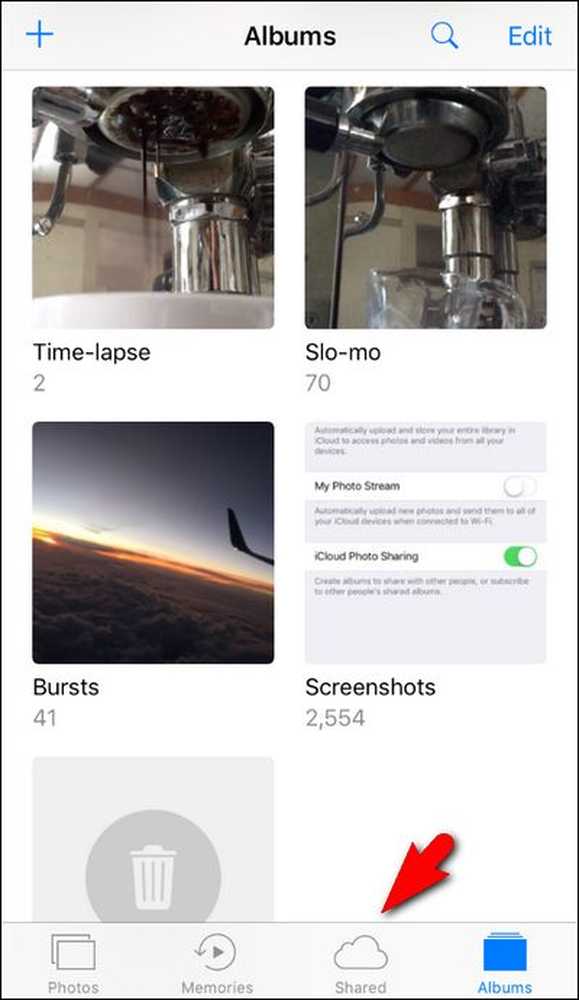 Há uma captura de tela do tutorial na captura de tela do tutorial. Screenception.
Há uma captura de tela do tutorial na captura de tela do tutorial. Screenception. A visualização padrão quando você toca no ícone "Compartilhado" é o log "Atividade" do compartilhamento de fotos do iCloud. Se você nunca usou o Compartilhamento de fotos do iCloud antes, esta seção estará totalmente em branco ou Se você ativou o Compartilhamento da Apple Family em algum momento no passado, verá uma pequena atividade indicando que foi criado um álbum "Família" compartilhado e que os membros da sua família foram adicionados a ele.
De qualquer forma, este registro de atividades provavelmente parece um pouco estéril, mas não se preocupe, ele provará ser um lugar bastante útil quando você o usar com mais frequência. Para que seja útil, no entanto, precisamos criar e preencher nosso primeiro álbum compartilhado. Para fazer isso, toque no link azul "Compartilhamento" no canto superior esquerdo.

Aqui, no menu "iCloud Photo Sharing", você verá uma visualização quase idêntica à visualização geral de álbuns em Fotos. Parece bem estéril aqui. Vamos consertar isso adicionando um novo álbum. Para fazer isso, toque no sinal de mais no canto superior esquerdo.

Digite um título para o seu álbum de fotos (com ênfase em curto e descritivo). Nós somos muito loucos por nossos bichinhos fofos em nossa casa, então estaremos criando um álbum chamado simplesmente “Fotos de Animais” para postar fotos de nossos animais de estimação. Clique em próximo para continuar.

Em seguida, você pode adicionar outros usuários do iCloud ao seu álbum de fotos compartilhado digitando seus nomes de contato aqui, digitando-os ou selecionando-os na lista de contatos com o ícone de sinal de mais. Por padrão, todos que você adicionar terão a capacidade de visualizar e contribuir para o álbum (mostraremos como gerenciar essas configurações na próxima seção do tutorial).
Você não ter para adicionar pessoas ainda, se você não quiser, a propósito. De fato, se você quisesse primeiro preencher o álbum com um monte de fotos e depois adicionar seus amigos e familiares para que eles pudessem ver o álbum já embalado desde o início, você pode esperar e adicioná-los facilmente mais tarde. De qualquer forma, clique em "Criar" para finalizar o processo de criação do álbum..

Selecione seu álbum recém-criado para adicionar as primeiras fotos.

Clique no quadrado cinza com o sinal de mais azul para adicionar sua primeira foto.

Você será chutado para o seu rolo de fotos, onde poderá selecionar quantas fotos quiser adicionar ao seu novo álbum, basta tocar nelas para que uma marca de seleção apareça nelas, como visto abaixo. Clique em "Concluído" quando estiver pronto para adicioná-los ao álbum.

Em uma etapa final, antes de adicionar as fotos ao álbum, você terá a opção de adicionar uma legenda a elas. Você pode adicionar a legenda ou simplesmente pressionar "Publicar" para finalizar o processo.

As fotos aparecerão no novo álbum e, se você clicar nelas, poderá ver mais de perto e ver os comentários anexados às fotos. Aqui você pode ver o comentário inicial na foto que acabamos de enviar.

Além de adicionar fotos de um álbum compartilhado, como acabamos de fazer, você também pode enviar fotos de qualquer outro lugar no iOS (seu rolo de fotos normal, outros aplicativos de câmera etc.) usando a função Folha de Compartilhamento do iOS. Basta clicar no botão Compartilhar, visto abaixo.


Em seguida, selecione "iCloud Photo Sharing". Ele aparecerá na mesma tela do iCloud Photo Sharing que acabamos de usar com uma pequena opção adicional. Embora o padrão seja o último álbum usado, você pode tocar em "Álbum compartilhado" para escolher um novo álbum compartilhado, se necessário.

Antes de deixarmos a configuração básica do Compartilhamento de Fotos do iCloud, é hora de dar uma espiada rápida no registro "Atividades" anteriormente estéril, tocando no ícone "Compartilhado" no aplicativo Fotos novamente.

Atividade! No log! A partir de agora, tudo o que acontece com nossos álbuns compartilhados aparecerá aqui, como um pequeno blog com reportagem fotográfica. Agora, você pode acompanhar facilmente tudo o que está acontecendo com os álbuns que você compartilhou com amigos e com os que eles compartilharam com você.
Gerenciando seu álbum compartilhado
Se você quiser fazer alguma alteração no álbum (adicionar e excluir fotos de lado), será necessário acessar o menu "Pessoas" para gerenciá-lo. Você pode fazer isso abrindo qualquer álbum compartilhado e clicando em "Pessoas" na parte inferior, assim.

Aqui, você pode ajustar várias configurações relacionadas ao seu álbum. Se você quiser convidar mais pessoas, toque em "Convidar pessoas" e insira o nome do contato, como fizemos quando criamos o álbum pela primeira vez. Você também pode clicar nos membros existentes e removê-los. e ative ou desative "Assinantes podem postar". Isso permitirá que seus convidados postem imagens no álbum. E você pode desativar as notificações se não as quiser.

Você também pode, se quiser compartilhar o álbum com pessoas que não são usuários do iOS, alternar em "Site público" para gerar uma URL ofuscada que você pode compartilhar com qualquer pessoa. Embora ofuscado com uma seqüência de letras e números aleatórios no endereço, não é necessário fazer login para acessá-lo. Assim, você não terá mais controle direto sobre quem vê o álbum (alguém com quem você compartilha o link pode compartilhar esse link com qualquer pessoa mais, por exemplo).

Finalmente, você pode excluir o álbum inteiro clicando em "Excluir álbum compartilhado". Isso não excluirá suas fotos de seus locais originais, mas excluirá o álbum do iCloud.
Isso é tudo que existe também! Com um pouco de esforço, você pode compartilhar facilmente suas fotos com amigos e desfrutar de notificações em tempo real, comentários e uma espécie de experiência pseudo-mídia social diretamente do aplicativo Fotos..




